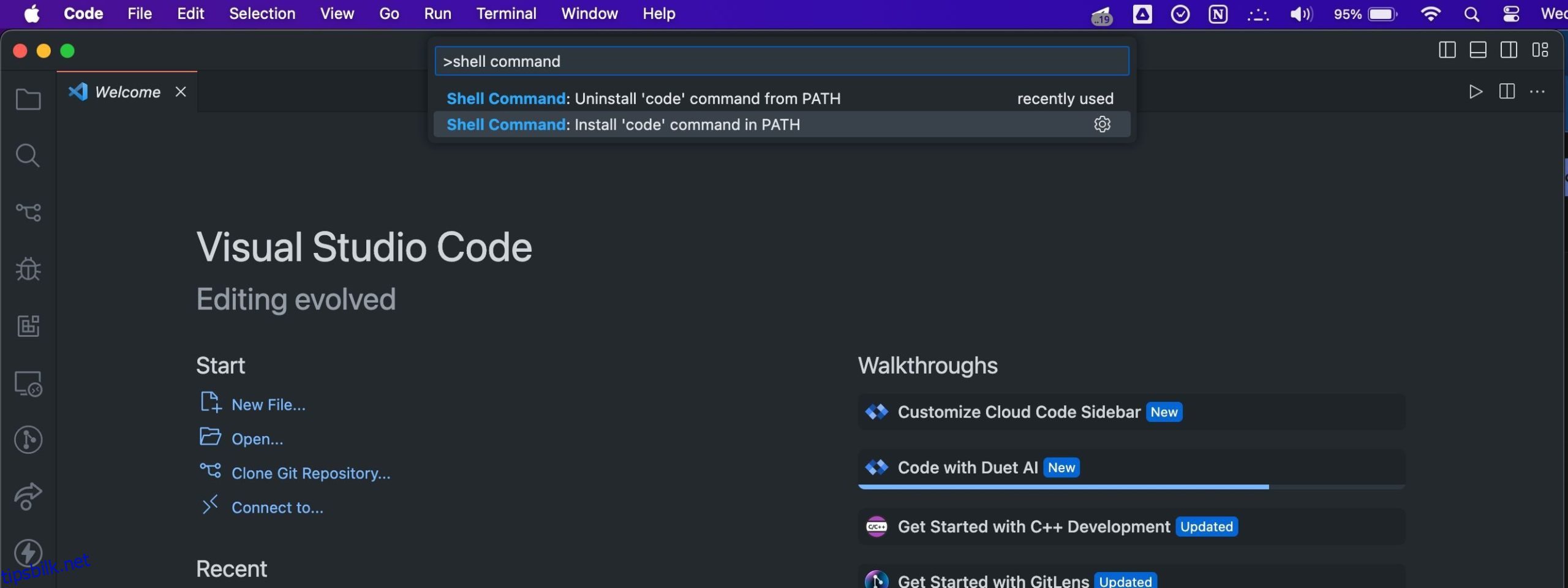Den raskeste måten å åpne en mappe i VS Code er ved å bruke kodekommandoen i Terminal. Men hvis du ikke har konfigurert den riktig, kan du støte på en «zsh: kommando ikke funnet: kode» feil. Følg disse to trinnene for å fikse det.
1. Installer Visual Studio Code på nytt
Vanligvis er den anbefalte måten å installere programvare på en Mac via App Store. Men siden VS Code ikke er tilgjengelig på App Store, kan du laste den ned fra Visual Studio Codes offisielle side er ditt eneste alternativ.
Selv om du allerede har gjort det, kan det hende du fortsatt kjører appen fra nedlastingsmappen i macOS. Så sørg for at du flytter den kjørbare filen til Applications-mappen i stedet.
2. Installer kodekommandoen til PATH-variabler
Etter å ha flyttet VS-kode til Applications-mappen, må du legge til kodekommandoen til PATH-variablene. Når kommandoen er i PATH-miljøvariablene dine, kan du kjøre den fra Terminal-appen i macOS.
Heldigvis trenger du ikke å fikle med kommandolinjen for å gjøre det. VS Code gir en ett-klikks løsning for å legge til kommandoen til PATH-variablene dine, ved å gjøre følgende:
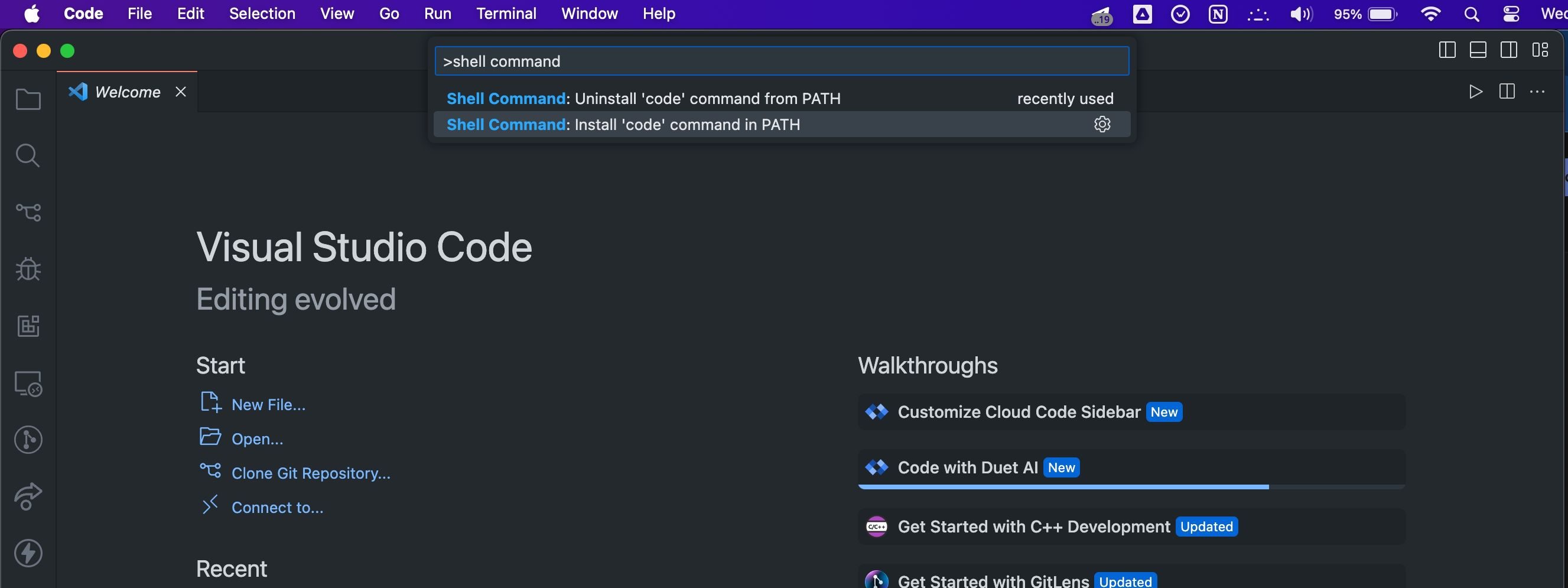
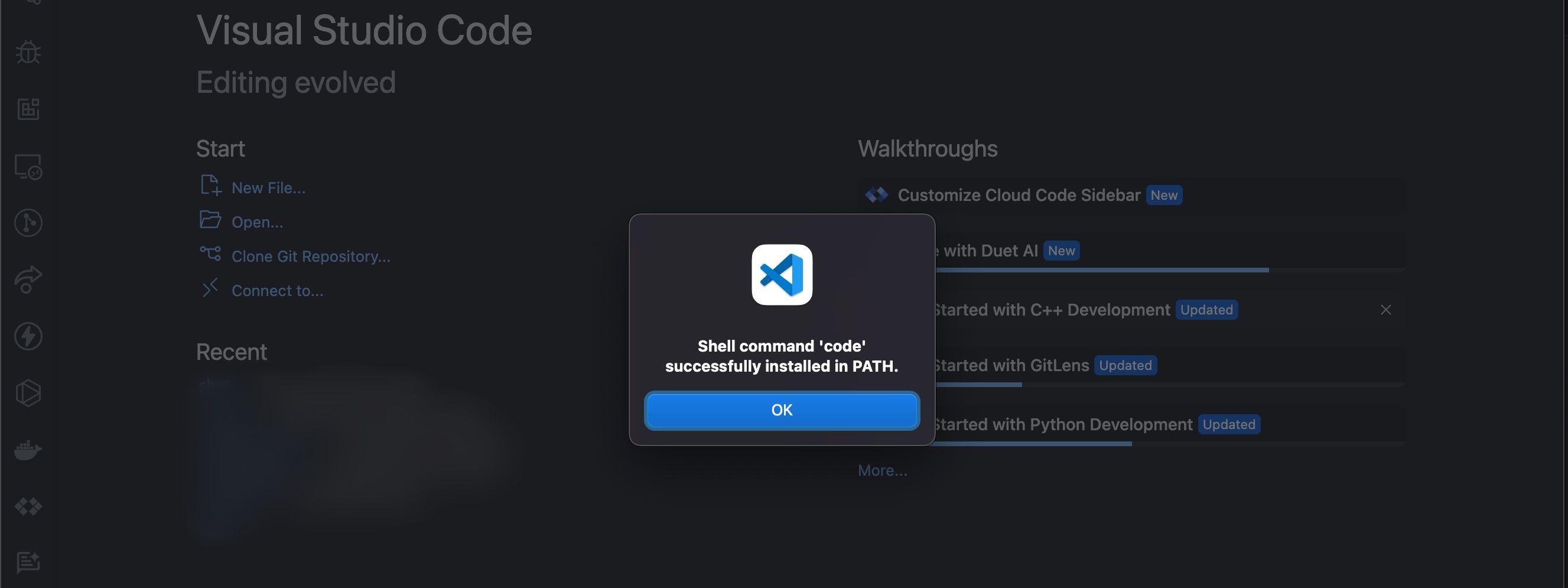
Når det er gjort, vil en «Shell-kommando «kode» vellykket installert i PATH»-dialogen vises. Nå, selv om du ikke kjenner deg rundt i Mac-terminalen, kan du raskt åpne en mappe i macOS ved å bruke kodekommandoen. Bare åpne Terminal på Mac-en og naviger til mappen ved å bruke cd-kommandoen. Når du er i mappen av interesse, skriv inn «kode .» i Terminal og trykk på Retur (eller Enter).
Som en av de beste gratis koderedigererne, gir VS Code et bredt utvalg av funksjoner som gjør det enkelt å utvikle og feilsøke programvare. Hvis du foretrekker å bruke Terminal til å navigere i filsystemet, gjør kodekommandoen det enkelt å åpne gjeldende mappe i redigeringsprogrammet.